尐柒 納蘭 您好,欢迎您咨询微软社区
感谢您的反馈,了解到您的疑问,您提供了很详细的信息,看起来您遇到了一系列比较麻烦的问题。根据您的描述来看主要是遇到了“多次应用崩溃的事件记录、蓝屏、桌面窗口管理器退出的情况”。同时我注意到您已经尝试过一些方案,但都没能缓解这些情况。我们先来看一下您提供的信息。
从您提供的事件日志来看:
错误模块和异常代码都是未知的
异常代码0xc0000005通常表示访问冲突,可能是由于驱动程序或应用程序尝试访问受保护的内存区域而导致的。wscsvc.dll是Windows安全中心服务相关的动态链接库文件。
根据您提供的蓝屏日志来看MEMORY_MANAGEMENT (1a)通常表示系统在尝试执行内存管理任务时遇到了问题。具体您可以参阅:Bug 检查0x1A MEMORY_MANAGEMENT - Windows drivers |Microsoft 学习
问题出现在SPD.sys这个驱动程序上,该驱动程序尝试向系统进程的用户空间中未分配的地址写入数据。这可能是由于驱动程序错误或内存损坏引起的。
VSS的卷影复制错误可能会导致系统备份和还原功能出现问题。
针对您关于“(P.S. 我的电脑系统是windows11,为什么这里OSNAME是windows10呢?上面DISM检查也显示 Microsoft Windows 10.0.22631.3155?)”的疑问,这是正常的您完全不用担心,所有用户都是这样显示的。可以以后面的“22631.3155”为准。
您的排查已经较为深入了,您可以尝试以下操作:
检查磁盘空间:确保系统盘和阴影存储的磁盘有足够的空间用于卷影复制。
检查磁盘错误:运行磁盘检查工具(如chkdsk)来检查和修复磁盘错误。
搜索cmd,以管理员模式运行
输入chkdsk c: /f
等待检查完成,查看是否检查并修复了问题。
免责声明:运行chkdsk 检查卷的文件系统和文件系统元数据,以查找逻辑错误和物理错误。避免引起不必要的麻烦,请根据以上步骤一步步操作,且在运行中不要中断或取消,并做好重要数据的备份。
您前面有提到之前有尝试保留个人文件修复,具体是如何进行的?如果不是使用的ISO文件修复可以参考以下信息,若是您可以忽略
参考使用 ISO 文件 无损修复 Windows 11 系统执行升级安装
这个操作可以无损的帮您修复大部分的系统问题。
若执行到问题依然持续,建议您进到安全模式(Windows 启动设置(包括安全模式) - Microsoft 支持**)里面进一步确认下,**安全模式启动带有一组最少的驱动程序和服务的 Windows 以帮助解决问题。 如果在安全模式下启动电脑时没有再出现问题,则可以将默认设置和基本设备驱动程序和服务排除在可能的故障原因之外。 有三种不同的安全模式选项:
启用安全模式。 以一组最少的驱动程序和服务启动 Windows。
启用网络安全模式。 在安全模式下启动 Windows,包括访问 Internet 或网络上的其他计算机所需的网络驱动程序和服务。
启用带命令提示符的安全模式。 使用“命令提示符”窗口在安全模式下启动 Windows,而不是通过一般的 Windows 界面启动。 此选项适用于 IT 专业人员和系统管理员。
如果在安全模式下重启电脑时未出现问题,则可以确信 Windows 中的基本设置、文件以及驱动程序不会导致出现该问题。 尝试逐个启动桌面上的所有常用应用(包括“启动”文件夹中的应用),了解是否因为某个应用而导致了该问题。 如果其中一个应用导致了该问题,则卸载该应用或联系软件发行者。
如果在安全模式下出现问题,或仍无法找到问题,则可以尝试恢复或初始化电脑。 有关详细信息,请参阅如何恢复、初始化或还原电脑。(若涉及相关操作请务必先备份个人数据再进行尝试)
希望以上信息能够帮助到您。
Leo | 微软社区支持专员
Welcome to Microsoft Answers!